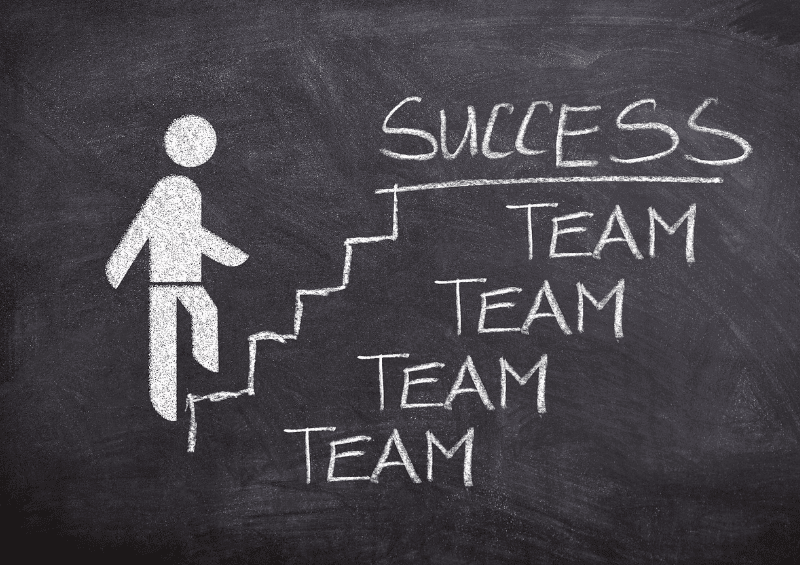Jede elektronische Kommunikation hat ihre Risiken, so auch die mit Teams. Je nach Umfeld teilt ihr vertrauliche Informationen, die nur für einen eingeschränkten Teilnehmerkreis gedacht sind. Ihr solltet also die Kontrolle über die Teilnehmer behalten und den Teilnehmerkreis gegebenenfalls auch noch während der Besprechung verändern können. Wir zeigen euch, wie das geht!
Teilnehmer aus einer Sitzung entfernen
Microsoft Teams schafft einen virtuellen Raum für Besprechungen. Was aber, wenn jemand darin ist, der da nicht hingehört? Raus mit ihm!
Nur in den selteneren Fällen wird eine Teams-Besprechung spontan einberufen. Der Link zur Besprechung ist meist in dem Termin enthalten, den alle Teilnehmer bekommen haben. Jeder Teilnehmer kann dann durch einen Klick darauf in die Besprechung gelangen. Je mehr Teilnehmer aber im Verteiler sind, desto eher schleicht sich mal ein Tippfehler oder eine Verwechslung ein. Kurz: Im Termin ist plötzlich jemand, der da gar nicht hingehört.
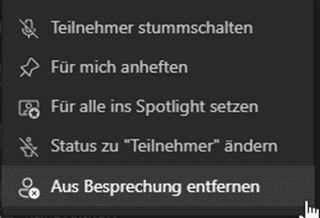
- Aus der Situation zu entkommen, ist eigentlich leicht: Die freundliche Bitte an den ungebetenen Gast, die Besprechung zu verlassen, bewirkt meist Wunder.
- Wenn es sich denn um eine Person aus Fleisch und Blut handelt! Manche Teilnehmer in Terminen sind das nicht: Raumsysteme beispielsweise, die mehrere Teilnehmer mit Kamera und Mikrofon an dem Termin teilnehmen lassen. Die lassen sich leider nicht durch gutes Zureden davon überzeugen, die Besprechung zu verlassen.
- Statt in den Teilnehmerbildern der Besprechung müsst ihr auf das Symbol mit der kleinen Figur oben rechts im Teams-Bildschirm klicken, dann auf die drei Punkte.
- Im sich öffnenden Menü entfernt dann ein Klick auf Aus Besprechung entfernen den Teilnehmer sowohl aus der Besprechung selbst als auch aus dem Besprechungs-Chat.
Vorsicht bei temporären Teilnehmern!
Die Zahl der gleichzeitigen Teilnehmer an Teams-Terminen steigt mehr und mehr. Wie aber stellt Ihr sicher, dass nur die Teilnehmer in der Sitzung sind, die auch darin sein dürfen?
- Eigentlich ist das Durchführen einer Videokonferenz recht einfach: Ihr ladet die Teilnehmer über einen Termin ein, diese klicken auf den Link in dem Termin und können daran teilnehmen.
- In der Praxis zeigt sich aber, dass während einer Besprechung Rückfragen nötig sind. Die damit angesprochenen Teilnehmer müssen separat eingeladen werden. Das macht Ihr, indem Ihr auf das Symbol mit den beiden Figuren und dem Plus-Zeichen oben rechts im Teams-Fenster klickt und dann den Namen, die E-Mail-Adresse oder die Telefonnummer des Teilnehmers eingebt.
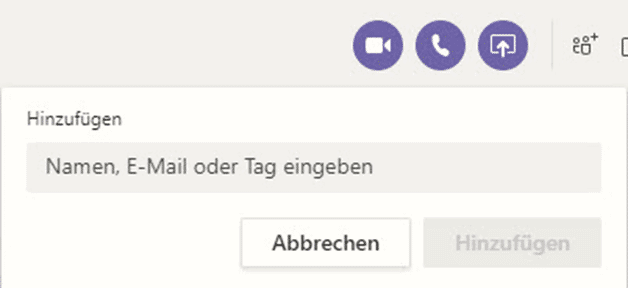
- Verlässt der Teilnehmer die Sitzung, dann kann er nicht mehr mithören oder die geteilten Bildschirminhalte sehen. Was aber oft vergessen wird: Er ist immer noch Teilnehmer des Besprechungs-Chats. Dieser wird oft genutzt, um neben dem Hauptgespräch Informationen oder Links auszutauschen. Dies sollte ein gelöschter Teilnehmer nicht mehr sehen können.
- Die Lösung: Klickt in der Symbolleiste auf Chat, dann oben rechts auf das Symbol mit den Personen und der Zahl.
- Darin findet ihr alle Teilnehmer, die in der Sitzung sind und waren. Klickt auf das Kreuz neben dem Namen, um einen Teilnehmer auch aus dem Chat zu löschen.
Rechte von Teams-Teilnehmern festlegen
Teams-Besprechungen werden deutlich effizienter, wenn Ihr im Vorfeld festlegt, was Teilnehmer an einer Besprechung dürfen!
In den meisten Fällen erstellt Ihr erst einen Termin in Outlook, der dann den Link zur Teams-Besprechung enthält. In einem solchen Fall habt ihr noch die Möglichkeit, die Rechte zum Zugang zum Termin wie auch zum Verhalten während der laufenden Besprechung zentral festzulegen.
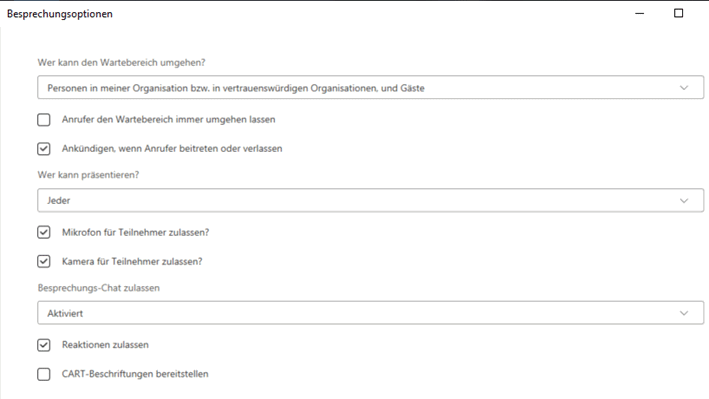
- Klickt dafür im Termin-Fenster in der Symbolleiste auf Besprechungsoptionen.
- Unter Wer kann den Wartebereich umgehen? Könnt ihr festlegen, welche Teilnehmer vorher im Wartebereich auf Einlass warten müssen und welche direkt dem Termin beitreten dürfen. Das macht Sinn, wenn sich zwei Parteien in dem Termin treffen und nur bestimmte Inhalte für alle zugänglich sein sollen.
- Mit den Einstellungen unter Wer kann präsentieren? legt ihr fest, wer das Recht hat, den Bildschirm zu teilen. Hier könnt Ihr auch das Mikrofon und die Kamera sperren.
- Je restriktiver ihr die Einstellungen wählt, desto mehr Ordnung bekommt ihr in den Termin. Gleichzeitig aber schränkt ihr die Möglichkeit der Mitwirkung der Teilnehmer massiv ein.